Ubuntu20.04にVirtualBoxをインストールする方法
記事ディレクトリ
-
1.UbuntuソフトウェアソースからVirtualBoxをインストールします
-
2.OracleソフトウェアソースからVirtualBoxをインストールします
-
2.1、 VirtualBox ExtensionPackをインストールします
-
3、VirtualBoxを起動します
-
4、まとめ
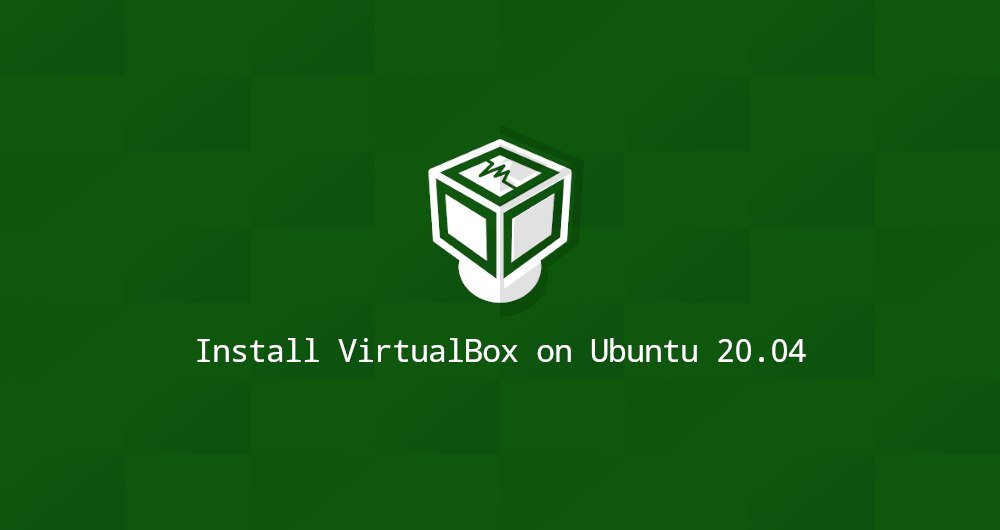
この記事は最初に公開されました:[https://www.itcoder.tech/posts/how-to-install-virtualbox-on-ubuntu-20-04/](https://www.itcoder.tech/posts/how-to-install-virtualbox-on-ubuntu-20-04/)
VirtualBoxは、複数の仮想マシンを同時に実行できるオープンソースのクロスプラットフォーム仮想化ソフトウェアです。通常、VirtualBoxは、デスクトップユーザーがテストおよび開発環境として使用します。
このガイドでは、Ubuntu20.04にVirtualBoxをインストールする方法を説明します。
- 標準のUbuntuソフトウェアソースから
- Oracleソフトウェアソースから
VirtualBoxパッケージはUbuntuマルチバースソフトウェアソースで入手できますが、最新バージョンではない可能性があります。 Oracleソフトウェアソースには、常に最新のリリースバージョンが含まれています。
1.UbuntuソフトウェアソースからVirtualBoxをインストールします##
UbuntuソフトウェアソースからVirtualBoxをインストールするのは、非常に簡単で簡単です。 rootまたはsudo権限を持つ別のユーザーとして次のコマンドを実行して、パッケージインデックスを更新し、VirtualBoxおよび拡張拡張パッケージをインストールします。
sudo apt update
sudo apt install virtualbox virtualbox-ext-pack
それでおしまい!これで、UbuntuマシンにVirtualBoxが正常にインストールされ、使用を開始できます。
2.OracleソフトウェアソースからVirtualBoxをインストールします##
この記事を書いている時点で、VirtualBoxの最新バージョンはバージョン6.1.xです。
OracleソフトウェアソースからVirtualBoxをインストールするには、次の手順に従います。
- 次のコマンドを使用して、Oracle公開鍵をインポートします。
wget -q https://www.virtualbox.org/download/oracle_vbox_2016.asc -O-| sudo apt-key add -
wget -q https://www.virtualbox.org/download/oracle_vbox.asc -O-| sudo apt-key add -
これらのコマンドはすべてOKを出力するはずです。これは、公開キーが正常にインポートされ、ソフトウェアソースのソフトウェアパッケージが本物と見なされることを意味します。
- VirtualBoxAPTソフトウェアソースをシステムに追加します。
echo "deb [arch=amd64] http://download.virtualbox.org/virtualbox/debian $(lsb_release -cs) contrib"| \
sudo tee -a /etc/apt/sources.list.d/virtualbox.list
$(lsb_release -cs)Ubuntuコード名を出力します。たとえば、Ubuntuバージョン20.04を使用している場合、このコマンドは focalを出力します。
- パッケージリストをアップグレードし、VirtualBoxの最新バージョンをインストールします。
sudo apt update
sudo apt install virtualbox-6.1
2.1、 VirtualBox Extension Pack ###をインストールします
VirtualBox拡張拡張パッケージは、仮想USB 2.0、USB 3.0、RDPサポート、画像暗号化など、いくつかの非常に便利な機能をクライアントに提供します。
拡張拡張パッケージファイルをダウンロードするには、次のように入力します。
wget https://download.virtualbox.org/virtualbox/6.1.8/Oracle_VM_VirtualBox_Extension_Pack-6.1.8.vbox-extpack
拡張拡張バージョンのバージョンがVirtualBoxのバージョンと一致していることを確認してください。
ダウンロードが完了したら、次のコマンドを使用して拡張拡張パッケージをインポートします。
sudo VBoxManage extpack install Oracle_VM_VirtualBox_Extension_Pack-6.1.8.vbox-extpack
Oracle契約が表示され、契約と条件に同意するように求められます。
Do you agree to these license terms and conditions(y/n)?
yと入力し、 Enterを押します。インストールが完了すると、次の出力が表示されます。
0 %...10%...20%...30%...40%...50%...60%...70%...80%...90%...100%
Successfully installed "Oracle VM VirtualBox Extension Pack".
3つ目は、VirtualBox ##を起動することです。
VirtualBoxは、ターミナルコマンドラインに「virtualbox」と入力するか、VirtualBoxアイコンをクリックします。
VirtualBoxを初めて起動すると、次のようなウィンドウが表示されます。
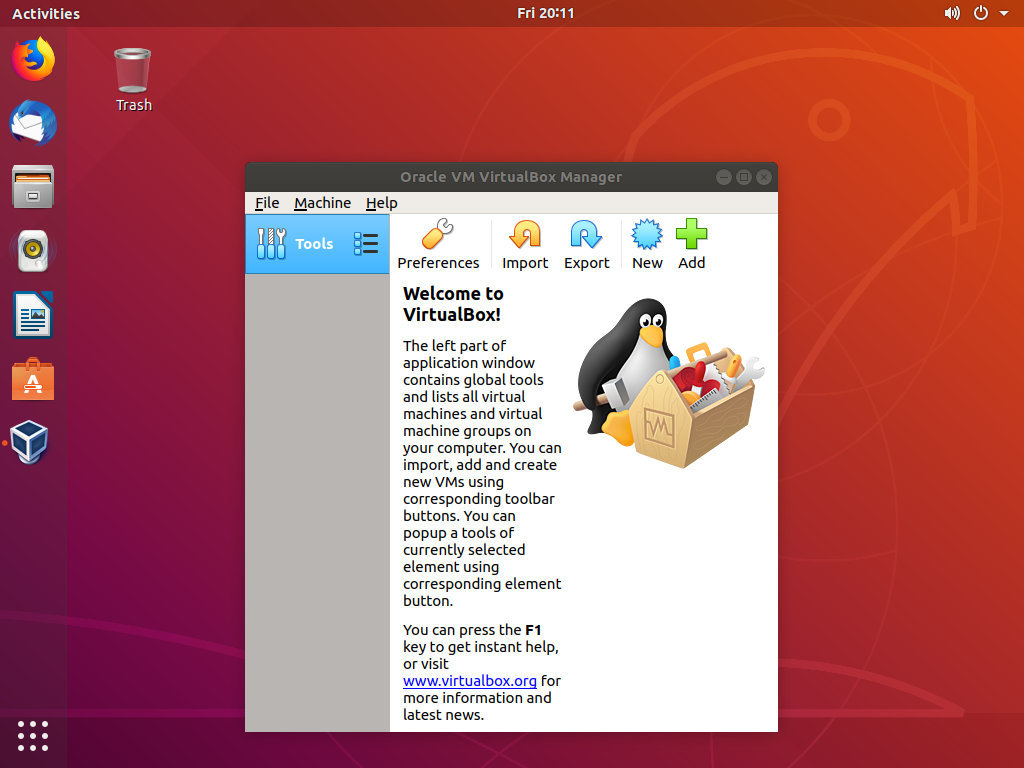
4、要約##
Ubuntu20.04にVirtualBoxをインストールする方法を説明しました。これで、最初のWindowsまたはLinuxクライアントを作成できます。
VirtualBoxの詳細については、[公式VirtualBoxドキュメントページ](https://www.virtualbox.org/wiki/Documentation)にアクセスしてください。
コマンドラインから仮想マシンを管理する場合は、この記事[Ubuntu 20.04にVagrantをインストールする方法](https://linuxize.com/post/how-to-install-vagrant-on-ubuntu-18-04/)を参照してください。
ご不明な点がございましたら、以下の方法でお問い合わせください。
WeChat:
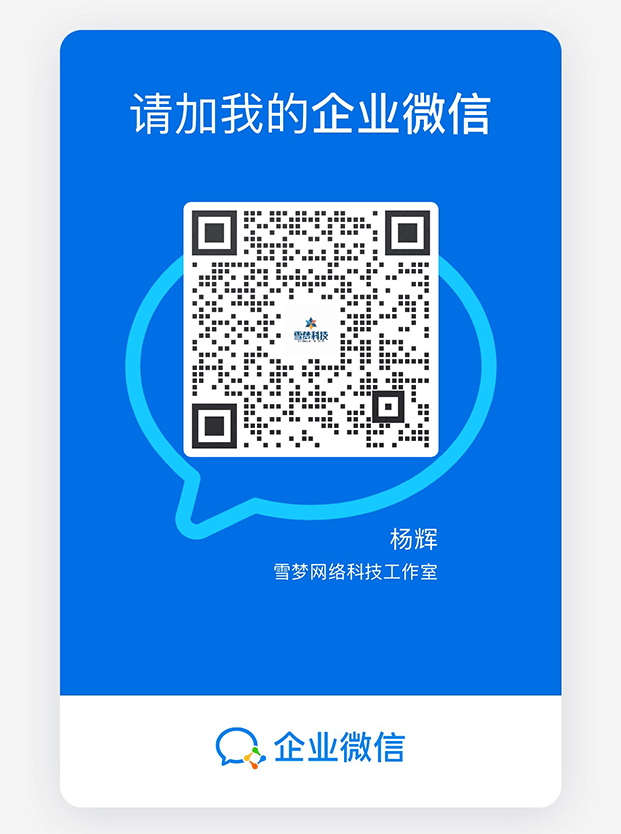
WeChatグループ:上記のWeChatを追加し、WeChatグループにコメントします
QQ: 3217680847

QQグループ:82695646

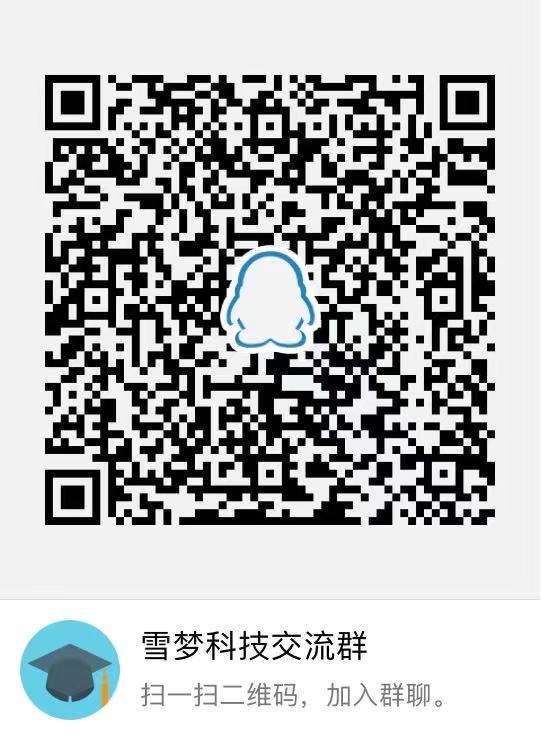
Recommended Posts